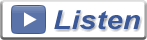Assalammualaikum dan salam sejahtera buat semua.Nampaknya sudah 2 minggu saya menggunakan aplikasi ( TuneUp Utilities ) dan perisian ini begitu mudah untuk digunakan dan juga diselenggara mengikut keperluan individu.Terdapat fungsi yang menarik dan amat berguna untuk pengguna komputer.Nak dipanjangkan cerita ahad yang lepas saya terjumpa 1 artikel menarik di Internet lalu hendak mencetaknya,tiba-tiba keluar 1 mesej seperti ini
Persoalan kenapa tak boleh print terus timbul di minda.. heheheheee.. Akhirnya saya teringat yang aplikasi TuneUp Utilities tu penah suggest untuk tukarkan setting Printer Spooler kepada manuall dari yang asalnya Auto.Patutlah tak leh nak print.Meh saya kongsikan pulak cara nak aktifkan balik Printer Spooler dengan munggunakan arahan CMD.
Mula-mula tekan kekunci logo windows dan taip cmd pada kotak search di bawah tersebut dan terus tekan kombinasi Ctrl + Shift + Enter
Tunggu sehingga kotak User Account Control untuk Windows Command Prosessor muncul.Seterusnya gunakan pulak kombinasi kekunci Alt + Y untuk membuka Command Prompt sebagai Administrator.User biasa tiada akses untuk mengaktifkan Printer Spooler.Di bawah merupakan Command Prompt under Administrator.
Taipkan net start spooler dan tekan Enter untuk mengaktifkan Printer Spooler seperti gambarajah di bawah.
Dan sekarang bolehlah mencetak. :) hehee..
Namun jika tak nak setiap kali buat macam nie bila nak mencetak,bolehlah menukar setting Manuall Printer Spooler kepada Automatic
Ikuti langkah-langkah berikut
Taip services.msc di command Prompt dan tetingkap Services seperti gambarajah dibawah akan muncul.
Scroll down dan cari Printer Spooler dan dan anda boleh lihat ia berada dalam keadaan Manuall.
Right klik pada Printer Spooler dan pilih Properties.
Tukar status start up type kepada Automatic dengan klik pada drop down arrow.Klik apply dan Ok.
Kini anda tidak perlu lagi aktifkan Printer Spooler secara manuall. :) Namun saya tetap pilih untuk guna secara manuall. hehehe..
Selamat Mencuba!!!!
p/s : Proses ini dilakukan pada Windows 7